Susitarimas
Savo svetainėje naudojame slapukus, kad galėtume jums suteikti geriausią įmanomą patirtį. Spausdami "Priimti viską" sutinkate su visų slapukų naudojimu ir mūsų privatumo politika.
Kurti ir naudoti formas
Ar mėgstate savo darbe naudoti formas? Šioje pamokoje parodysime, kaip lengvai sukurti formas Sproof Sign programoje.
Atnaujinta 04.05.2023

Žingsnis po žingsnio
Sukurti formas
Prisijungę ir atsidūrę prietaisų skydelio rodinyje, galite įkelti dokumentą arba atidaryti esamą dokumentą.
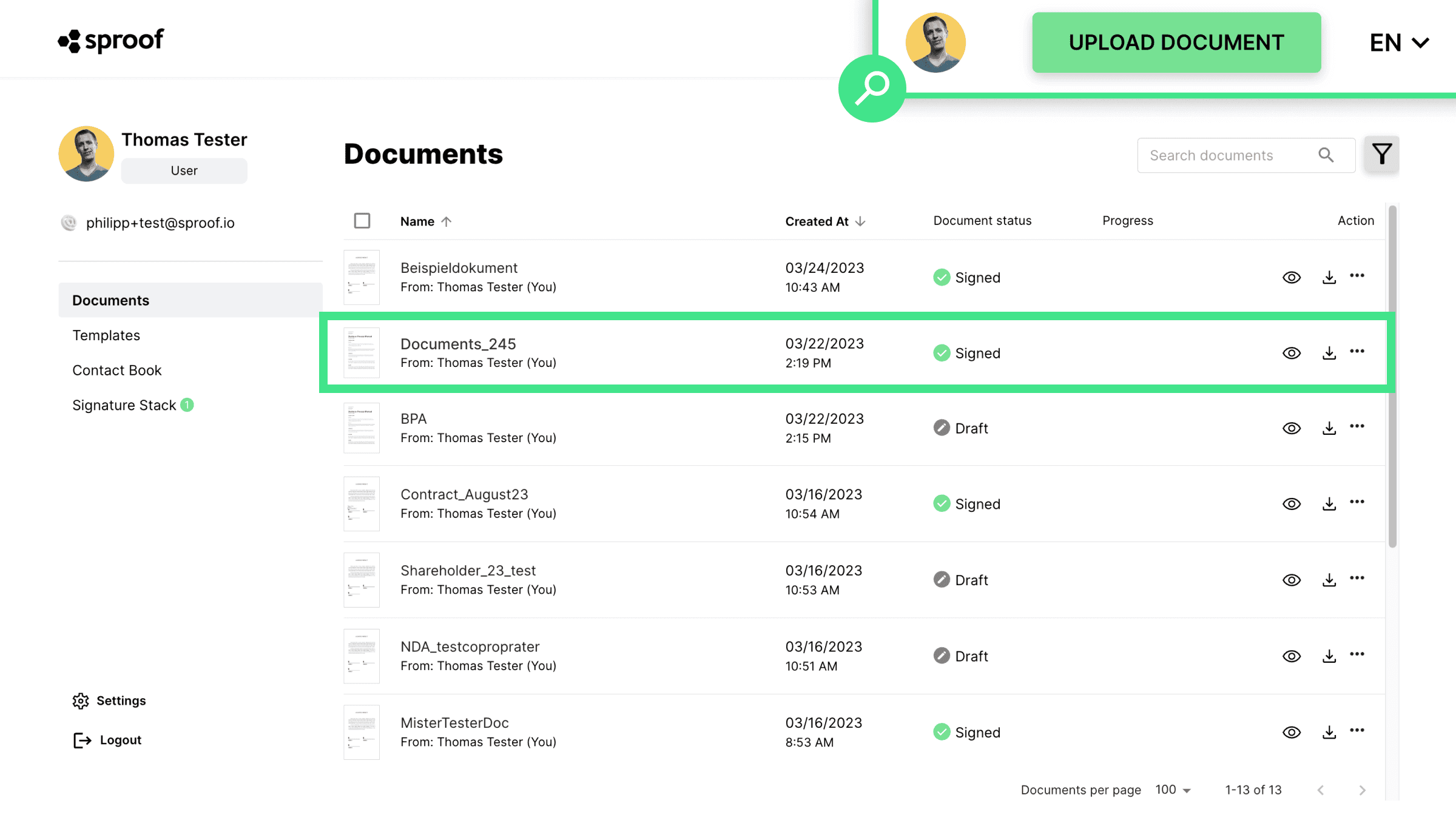
- Norėdami įterpti formos laukus, dešinėje juostoje spustelėkite " Redaguoti formą".

- Čia matote jau iš anksto nustatytus laukus, pavyzdžiui, vardą, pavardę ir el. pašto adresą, kurie naudojami labai dažnai.
- Toliau turite galimybę apibrėžti daugiau laukų.
Galite pasirinkti skirtingų tipų formos laukus:
- Data
- Teksto laukas
- Pasirinkimo laukas
- Žymimasis langelis
- Pavadinimas
Vieną kartą spustelėjus lauką, jis bus įtrauktas į kairę dokumento pusę. Dabar galite vilkti ir nuleisti lauką bei priartinti ir atitolinti vaizdą laikydami nuspaudę pelės mygtuką ant šios piktogramos. Spustelėjus X, laukas vėl bus pašalintas.
- Paspaudus ant trijų taškų, galima redaguoti nustatymus. Tai veikia labai panašiai daugumai laukų.
- Kai patalpinote visus formos laukus ir etiketę, čia (viršuje) arba čia (dešinėje) galite spustelėti "Save Form" (Išsaugoti formą).
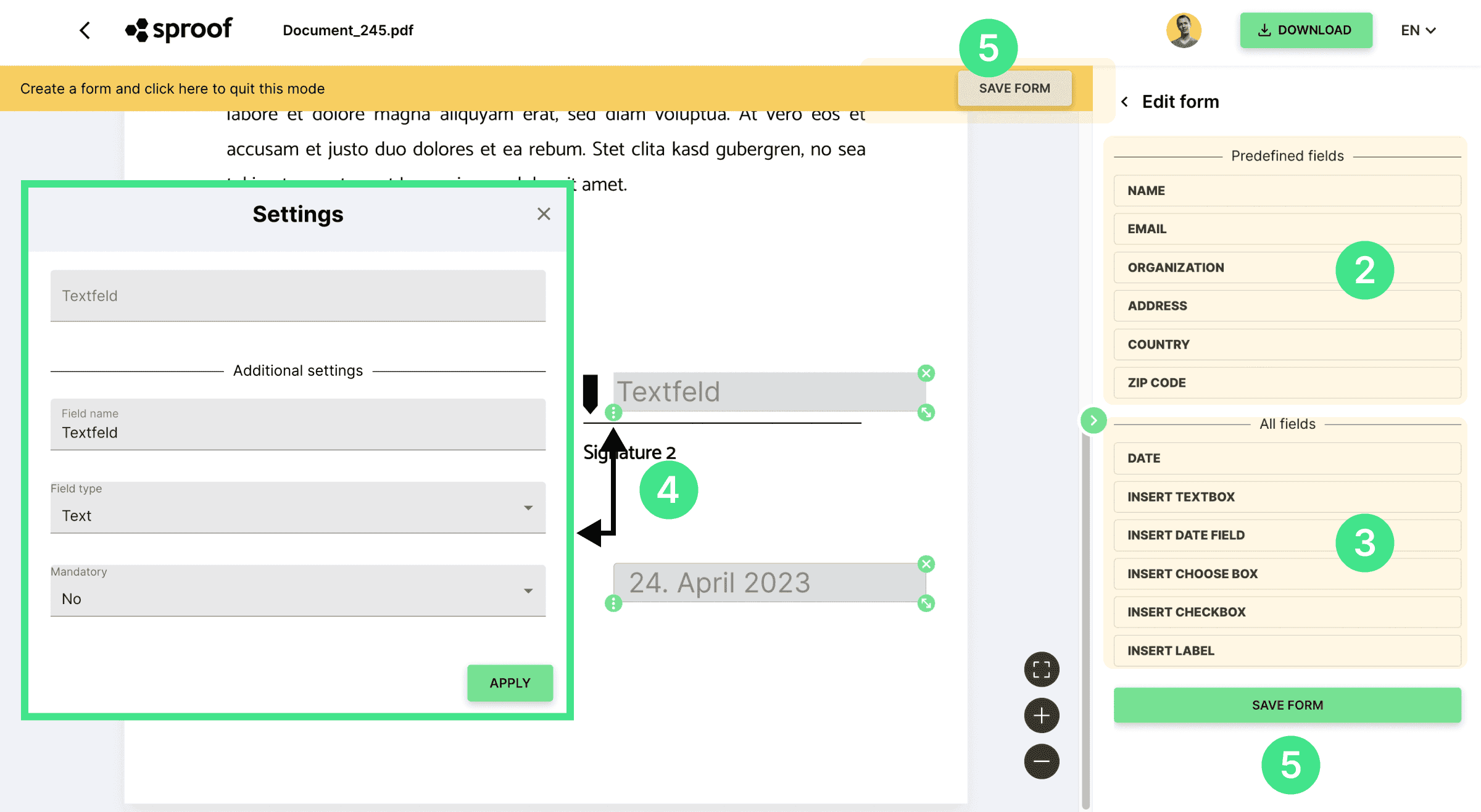
Teksto laukai
Lauko pavadinimas. Čia įveskite lauko pavadinimą, kad visi žinotų, kokius duomenis čia reikia įvesti. Pavyzdžiui, aš pasirinkau "adresas".
Lauko tipas. Čia galite nurodyti, ar įvesties formatas turi atitikti tekstą, skaičius ar datą, arba galite pasirinkti vieną iš kitų iš anksto nustatytų formatų, pavyzdžiui, el. pašto ar telefono numerį. Pasirenku "Adresas".
Privalomas laukas. Čia galite nustatyti, ar laukas turi būti užpildytas, ar jo pildymas neprivalomas. Aš pasiliksiu prie varianto "Ne".
Įvesties laukas. Pačiame viršuje esantį įvesties lauką galima iš anksto užpildyti norimais duomenimis (mano atveju - "mano adresas"), jei norite formą užpildyti patys. Priešingu atveju tiesiog palikite lauką tuščią. Vėliau lauką galėsite užpildyti patys arba paprašyti, kad jį užpildytų gavėjas. Aš savo adresą įrašau tiesiai į lauką.
Spustelėkite "taikyti", kad išsaugotumėte padarytus pakeitimus ir pritaikytumėte formos lauką.
Data. Kai įterpiate datos lauką, pagal numatytuosius nustatymus įterpiama dabartinė data. Lauko nustatymuose galite redaguoti datą, lauko pavadinimą ir kt. kaip paaiškinta anksčiau.
Pasirinkite lauką. Pridėkite pasirinkimo lauką, kad galėtumėte pasirinkti vieną iš kelių parinkčių. Įveskite lauko pavadinimą ir pridėkite parinkčių, iš kurių būtų galima rinktis. Parinktis taip pat galima pašalinti iš sąrašo spustelėjus šiukšliadėžę. Pačiame viršuje dabar matysite parinkčių peržiūrą ir, jei norite, galėsite atlikti išankstinį pasirinkimą.
Pažymimasis langelis: Pasirinkimo laukelis(angl. Be to, taip pat galite pridėti žymimuosius langelius. Įveskite lauko pavadinimą. Peržiūros viršuje jau galite priimti žymimąjį langelį arba ne.
Žymėjimas: "Žymimasis langelis" (angl. Designation). Etikete galima apibrėžti "užrašą" priešais įvesties lauką. Pavyzdžiui, "adresas" priešais adreso įvesties lauką.
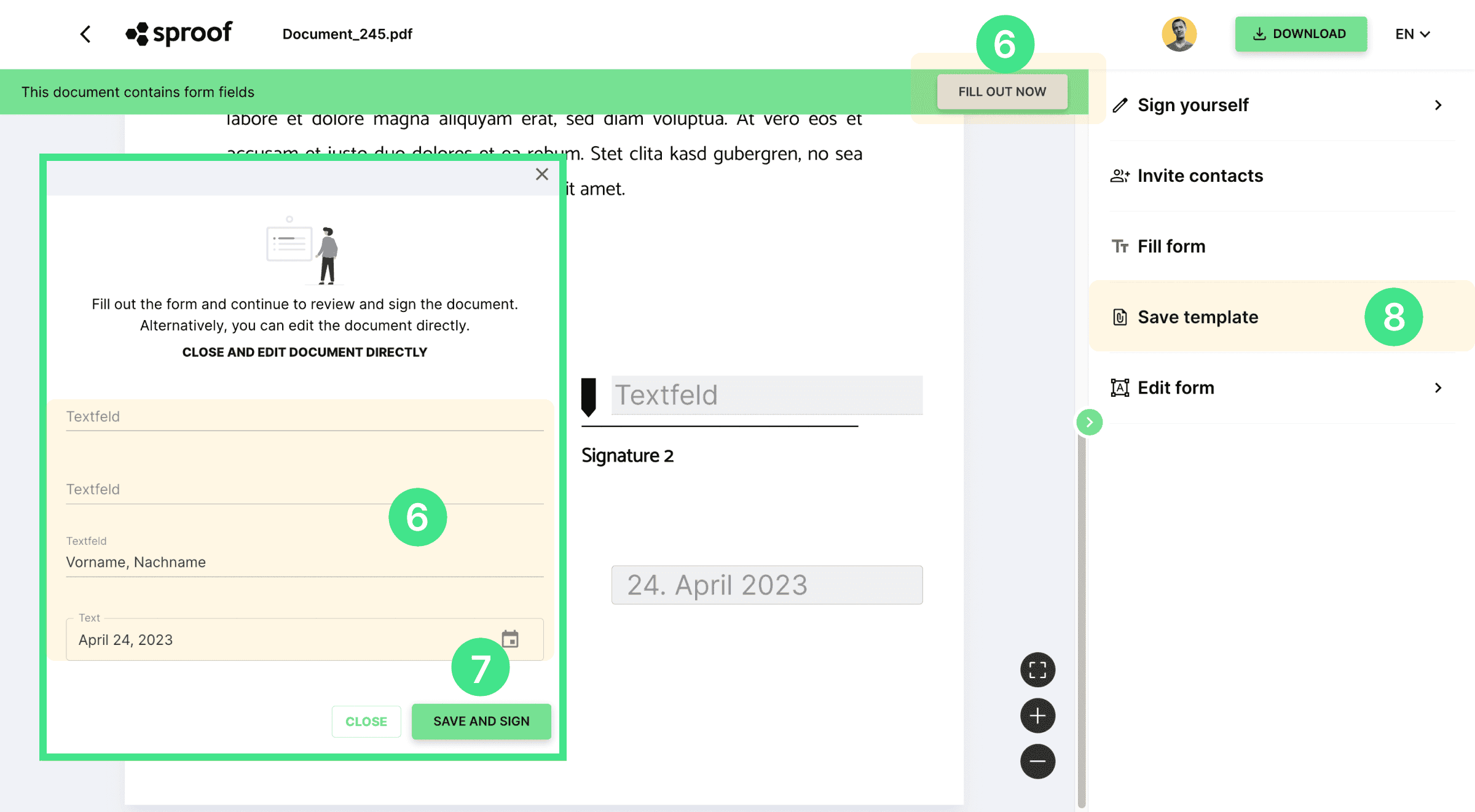
Išsaugoję formą, galite pasirinkti:
- išsaugoti formą kaip šabloną, kad galėtumėte ją naudoti kelis kartus
- užpildyti formą pačiam arba
- pakviesti kontaktinį asmenį pasirašyti ir užpildyti formą.
- Užpildykite formą (siuntėjas arba gavėjas). Norėdami užpildyti formą, nesvarbu, ar esate dokumento siuntėjas, ar gavėjas, spustelėkite "Pildyti dabar" ir atsidarys didelis įvesties langas su visais formos laukais ARBA spustelėkite tiesiogiai kiekvieną dokumento formos lauką ir įveskite savo duomenis. Jei netyčia uždarytumėte didelį įvesties langą, galite jį vėl atidaryti spustelėję dešinėje esantį "Fill Form" (Pildyti formą). Jei esate dokumento kūrėjas, įvesties langą taip pat galite iš naujo atidaryti čia, pasirinkę "Fill out now" (Pildyti dabar).
Pastaba: Formos laukus galima apibrėžti ir užpildyti tik PRIEŠ pasirašymą.
Pasirašymas. Užpildę formos laukus per didelį įvesties langą, pabaigoje galite paspausti "Išsaugoti ir pasirašyti". Dešinėje pusėje atsidaro gerai pažįstamas langas "Pasirašykite patys" ir galite pasirašyti kaip įprasta. Aprašyme taip pat rasite atskirą vaizdo įrašą apie tai.
Jei formos laukus užpildėte tiesiogiai dokumente, čia dešinėje pusėje galite spustelėti "Pasirašyti savarankiškai" ir pasirašyti bei pasirinkti parašo tipą, parašo stilių ir padėtį kaip įprastai.
- Ar buvote pakviestas pasirašyti ir dokumente yra formos laukų? Tada taip pat užpildykite laukus naudodamiesi dideliu įvesties langu ir paspauskite "Išsaugoti ir pasirašyti" ARBA įveskite duomenis tiesiogiai dokumente esančiuose laukuose ir spustelėkite "Pasirašyti dabar" čia arba "Pasirašyti" čia. Šiuo atveju taip pat dešinėje pusėje atsidarys įprastas pasirašymo langas.
Išsaugoti kaip šabloną. Norite būti dokumentą su tais pačiais formos laukais kelis kartus ir taip pat siųsti skirtingiems žmonėms nepriklausomai, tuomet galite lengvai išsaugoti dokumentą kaip šabloną.
- Kai čia paspausite "Save Template" (išsaugoti šabloną), prietaisų skydelyje, skiltyje Templates (šablonai), bus sukurtas naujas dokumento šablonas. Atskirą vadovą, kaip tai padaryti , rasite čia .
O štai kaip dirbama su formomis programoje "Sproof Sign".